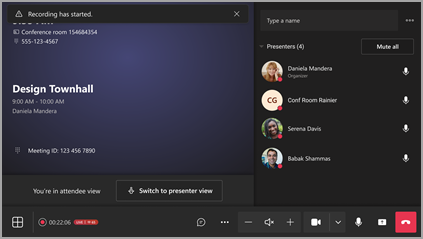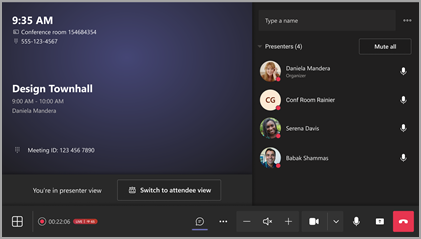Vær vert for et arrangement fra et Microsoft Teams-rom (MTR)
Vær vert for hybride arrangementsopplevelser fra et Microsoft Teams-rom (MTR) for å kommunisere med deltakere og presentatører eksternt og personlig.
Hvis du vil ha mer informasjon om MTR-er, kan du se Microsoft Teams-rom (Windows).
Obs!: Denne veiledningen beskriver vertsopplevelsen fra en Windows-enhet. Microsoft Teams-rom for Android støtter for øyeblikket ikke presentatøropplevelsen.
Legge til en MTR i en hendelse
Når du legger til en MTR i en hendelse, kan du enten legge den til som presentatør eller deltaker.
-
Når du legger til en MTR som deltaker, kan deltakerne i rommet se arrangementet på romvisningen på samme måte som det vises på deres personlige enheter.
-
Når du legger til en MTR som presentatør, har du et fullstendig kontrollpanel og kan administrere deltakere på skjermen ved hjelp av MTR-konsollen. Du kan også bytte mellom presentasjons- og deltakervisninger under arrangementet.
Legge til en MTR i et rådhus
Ny kalender:
-
Velg rullegardinpilen ved siden av Ny
-
Velg rådhuset
-
Legg til MTR i Presentatører fra organisasjonsfeltet iDetaljer.
-
Hvis du legger til MTR i Plassering-feltet, fylles det automatisk ut i Presentatører fra organisasjonsfeltet.
-
-
Velg Lagre
Klassisk kalender:
-
Velg rullegardinpilen ved siden av Nytt møte
-
Velg rådhuset
-
Legg til MTR i Presentatører fra organisasjonsfeltet iDetaljer.
-
Hvis du legger til MTR i Plassering-feltet, fylles det automatisk ut i Presentatører fra organisasjonsfeltet.
-
-
Velg Lagre
Hvis du vil ha mer informasjon, kan du se Planlegge et rådhus i Microsoft Teams.
Legge til en MTR i et nettseminar
Ny kalender:
-
Velg rullegardinpilen ved siden av Ny
-
Velg Nettseminar
-
Legg til MTR i Presentatører fra organisasjonsfeltet under Oppsett > Detaljer.
-
Hvis du legger til MTR i Plassering-feltet, fylles det automatisk ut i Presentatører fra organisasjonsfeltet.
-
-
Velg Lagre
Klassisk kalender:
-
Velg rullegardinpilen ved siden av Nytt møte
-
Velg Nettseminar.
-
Legg til MTR i Presentatører fra organisasjonsfeltet iDetaljer.
-
Hvis du legger til MTR i Plassering-feltet, fylles det automatisk ut i Presentatører fra organisasjonsfeltet.
-
-
Velg Lagre
Hvis du vil ha mer informasjon, kan du se Planlegge et nettseminar i Microsoft Teams.
Bli med i et arrangement fra en MTR
Hvis du vil bli med i et arrangement fra en MTR, finner du arrangementet på konsollen og velger Bli med.
Hvis du vil ha mer informasjon, kan du se Microsoft Teams-rom (Windows).
Forbered i greenroom
Hvis MTR ble lagt til som arrangør, medarrangør eller presentatør, blir du først med i det grønne rommet til arrangementet starter.
Mens du er i det grønne rommet, tester du video- og lydutstyr, øver på deling av innhold og klargjør arrangementsplaner med andre presentatører.
Hvis du vil starte hendelsen, velger du Start møte på konsollen.
Hvis du vil ha mer informasjon, kan du se Bruke det grønne rommet i Microsoft Teams.
Presentasjons- og deltakervisninger
Hvis du legger til MTR som presentatør, kan du bytte mellom presentasjons- og deltakervisninger under arrangementet. Når du bytter visning, endres kontrollene på skjermen foran i rommet. Kontrollene på MTR-konsollen forblir de samme.
Hvis du vil bytte visning, velger du Bytt til presentasjonsvisning eller Bytt til deltakervisning på MTR-konsollen.
-
I deltakervisning (standard) vil visningen foran rommet vise feeden for direktesendte arrangementer, hendelseschatten og møtekontrollene.
Visning av MTR-konsolldeltaker
Visning av deltakervisning for romvisning
Tips!: Hvis du er i en MTR der både presentatører og deltakere er til stede, bytter du til deltakervisning for å skjule presentatørkontrollene på frontskjermen. Be presentatører i rommet om å bli med på de personlige enhetene sine for å administrere skjermen.
-
I presentasjonsvisning vil visningen foran rommet vise feeden for direktesendte arrangementer, hendelseschatten og møtekontrollene. Den viser også administrere skjermkøen der presentatører hentes på og av skjermen, samt en rød firkant rundt direktefeeden for å angi hva deltakerne ser for øyeblikket.
Presentasjonsvisning for MTR-konsollen
Presentasjonsvisning for romvisningsfeed
Administrer hva deltakerne ser
Ta presentatører på og av skjermen direkte fra MTR-konsollen under arrangementet.
Slik tar du med en presentatør på skjermen:
-
Velg navnet i presentasjonsruten .
-
Velg Plasser på skjermen
Slik tar du en presentatør av skjermen:
-
Velg navnet i presentasjonsruten .
-
Velg Ta av skjermen
Hvis du vil lære mer om hvordan du administrerer hva deltakerne ser under Teams-møter og -arrangementer, kan du se Administrere hva deltakerne ser i Microsoft Teams.
Beslektede emner
Tips for å konfigurere store møter og arrangementer i Microsoft Teams
Administrer hva deltakerne ser i Microsoft Teams